Popravi aplikacijo YouTube, Ojoj, nekaj je šlo narobe
Miscellanea / / February 01, 2022

YouTube je postal največja platforma za pretakanje videoposnetkov na internetu. Na voljo je na več platformah, kot je Android, iOS, Windows. YouTube lahko gledate v napravi Android v spletnem brskalniku ali prenesete aplikacijo YouTube iz Trgovine Play. Toda v nekaterih primerih se lahko med gledanjem videoposnetkov v YouTubu soočite s posebno napako. Predstavljamo vam popoln vodnik, ki vas bo naučil, kako popraviti Ups! Nekaj je šlo narobe Napaka aplikacije YouTube v napravah Android.
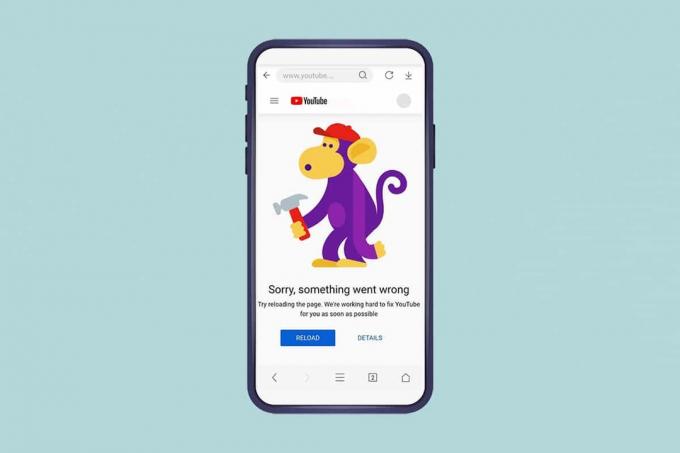
Vsebina
- Kako popraviti napako Oops Something Wrong v aplikaciji YouTube za Android.
- 1. način: Zaprite druge zavihke
- 2. način: Počisti predpomnilnik brskalnika
- 3. način: Posodobite spletni brskalnik
- 4. način: Nastavite zasebni Googlov DNS
- 5. način: posodobite aplikacijo YouTube
- 6. način: počistite predpomnilnik aplikacije
- 7. način: ponastavite aplikacijo Youtube
- 8. način: Posodobite operacijski sistem Android.
- Profesionalni nasvet: namesto tega uporabite Google Chrome
Kako popraviti napako Oops Something Wrong v aplikaciji YouTube za Android
Videoposnetke na YouTubu lahko gledate z ali brez registracije Google Računa. Toda med gledanjem videoposnetkov lahko naletite Oprostite, nekaj je šlo narobe napaka med:
- Nalaganje strani z videoposnetki YouTube
- Gledanje videa
- Poskus prijave v vaš račun YouTube.
YouTube vas bo morda še naprej obveščal, da je prišlo do napake zaradi napačne konfiguracije ali nepravilnih nastavitev v mobilni aplikaciji ali različici brskalnika. Ta napaka se lahko pojavi zaradi:
- Varnostne nastavitve Google Računa
- Napačna internetna povezava
- Zastarel spletni brskalnik
- Zastarela aplikacija YouTube
- Poškodovane datoteke predpomnilnika
Opomba 1: Preverite nastavitve Google Računa, če so bile pred kratkim narejene kakšne spremembe, ki bi lahko privedle do takšnih napak.1
Opomba 2: Prikazali smo korake za napravo Oneplus. Terminologije, uporabljene v korakih, so lahko drugačne za druge uporabnike Androida.
1. način: Zaprite druge zavihke
Spodaj so slabosti odpiranja preveč zavihkov v vaši napravi:
- The lahko vpliva na hitrost vašega spletnega brskalnika, in se lahko celo ustavi.
- Morda imate tudi težave s prijavo v Google in se ne morem prijaviti v YouTube zaradi zamika brskalnika.
Zaprite druge zavihke v spletnem brskalniku, razen zavihka YouTube. To bo zmanjšalo porabo RAM-a za vašo napravo. Če želite to narediti, preprosto tapnite ikona rdečega križa prikazano poudarjeno.

2. način: Počisti predpomnilnik brskalnika
Zaradi predpomnjenih podatkov ima lahko vaš spletni brskalnik težave pri prijavi v Google Račun. Poskusite izbrisati podatke brskanja, če YouTube in druga spletna mesta v vašem brskalniku ne delujejo pravilno. Morali bi se prijaviti v YouTube, ne da bi se soočili s težavo, napaka v YouTubu.
1. Odprite svoj splet brskalnik (npr. Chrome)
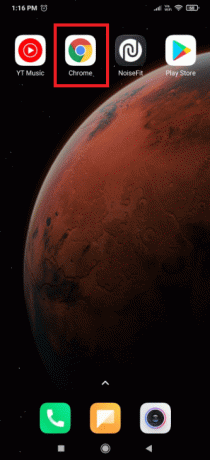
2. Tapnite na ikona s tremi pikami v zgornjem desnem kotu zaslona.

3. Tukaj izberite Nastavitve možnost.
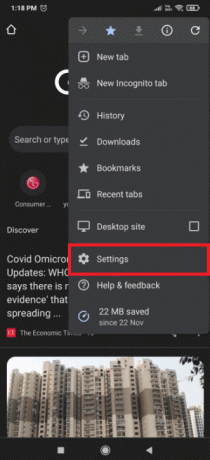
4. Zdaj pa tapnite Počisti podatke brskanja...

5. Preverite vse dane možnosti:
- Zgodovina brskanja
- Piškotki in podatki o spletnih mestih
- Predpomnjene slike in datoteke

6. Na koncu tapnite Počisti podatke prikazan označen označen gumb.
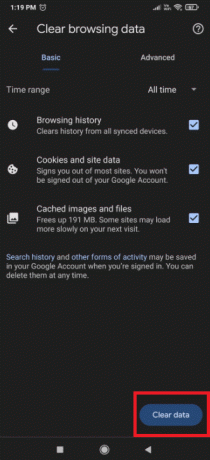
7. zdaj, znova odprite brskalnik in pojdi na Youtube da preverite, ali se napaka ponavlja ali ne.
Preberite tudi:Kako shraniti GIF s Twitterja na Androidu
3. način: Posodobite spletni brskalnik
Ni presenetljivo, da naletite na težave pri prijavi v račun in Oprostite, nekaj je šlo narobe napaka na YouTubu, če vaš spletni brskalnik že dolgo ni bil posodobljen. Prepričajte se, da uporabljate najnovejšo različico brskalnika, znova zaženite aplikacijo in poskusite predvajati videoposnetke v YouTubu.
1. Zaženite Trgovina Google Play na vaši napravi, kot je prikazano.

2. Dotaknite se svojega ikona profila v zgornjem desnem kotu.

3. Klikni Upravljajte aplikacije in naprave.
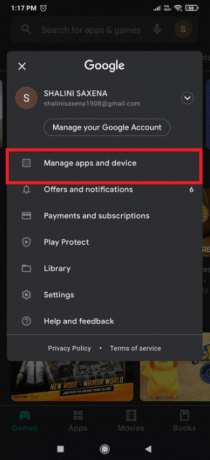
4. Nato tapnite Posodobite vse za posodobitev vseh aplikacij, vključno z brskalnikom.

4. način: Nastavite zasebni Googlov DNS
Pogosto lahko nastavitev zasebnega DNS odpravi to napako v aplikaciji YouTube, kot sledi:
1. Pojdite na svoj mobilni telefon Nastavitve.
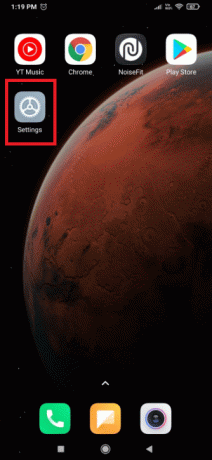
2. Klikni Wifi.

3. Izberite Zasebni DNS nastavitve na seznamu, kot je prikazano.
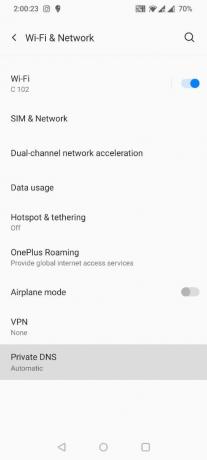
4. Izberite Ime gostitelja zasebnega ponudnika DNS in tip dns.google pod njim in shranite spremembe.

5. Končno poskusite prijavite se v aplikacijo YouTube.
Preberite tudi:Kako narediti YouTube pesem kot melodijo zvonjenja na Androidu
5. način: posodobite aplikacijo YouTube
Če niste posodobili aplikacije YouTube, se lahko soočite ups, nekaj je šlo narobe v aplikaciji Youtube napaka. Tu so koraki za posodobitev aplikacije Youtube prek PlayStore:
1. Tapnite na Trgovina Google Play ikona.
2. Poiščite Youtube aplikacijo in jo tapnite.
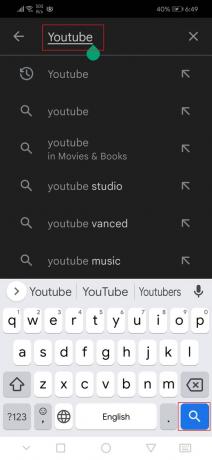
3A. Tapnite na Nadgradnja možnost, če je vaša aplikacija zastarela.

3B. Če je aplikacija v posodobljeni fazi, ne boste dobili možnosti posodobitve.
6. način: počistite predpomnilnik aplikacije
Datoteke predpomnilnika se shranijo v App Storage, če uporabljate YouTube. Te datoteke predpomnilnika se lahko poškodujejo ali zavzamejo veliko prostora, kar lahko privede do omenjenega snekaj je šlo narobe v aplikaciji YouTube napaka na vaši napravi Android. Torej sledite tem korakom, da počistite datoteke predpomnilnika:
1. Odprite svojo napravo Nastavitve.
2. Tapnite na aplikacije nastavitev, kot je prikazano.

3. Nato tapnite aplikacije znova, da si ogledate vse aplikacije v svoji napravi.

4. Zdaj pa poiščite YouTube aplikacijo in jo tapnite.

5. Tapnite na Skladiščenje možnost.

6. Tukaj, tapnite Počistiti začasni pomnilnik.

Preberite tudi:3 načini za blokiranje oglasov v YouTubu na Androidu
7. način: ponastavite aplikacijo Youtube
Če brisanje datotek predpomnilnika ni odpravilo napake Ups, je šlo nekaj narobe v YouTubu za Android, lahko podatke aplikacije YouTube popolnoma ponastavite.
1. Pojdi do Nastavitve aplikacij > Youtube > Shramba kot je prikazano v prejšnji metodi.
2. Tapnite na POČISTI PODATKE prikazana možnost označena.

3. Nato tapnite Izbriši v Izbrišite podatke aplikacije pojavno okno, da ponastavite aplikacijo.
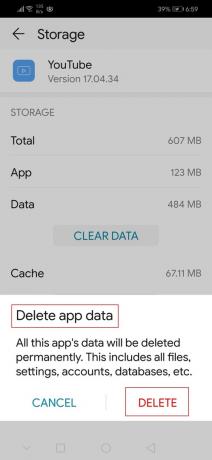
8. način: Posodobite operacijski sistem Android
Še vedno me moti sporočilo Ups, nekaj je šlo narobe, napaka na YouTubu na pametnem telefonu Android posodobite operacijski sistem Android, da ga popravite, kot je razloženo spodaj:
Opomba: Prepričajte se, da je vaša naprava popolnoma napolnjena.
1. Pojdi do Nastavitve.

2. Dotaknite se O telefonu možnost, kot je prikazano.
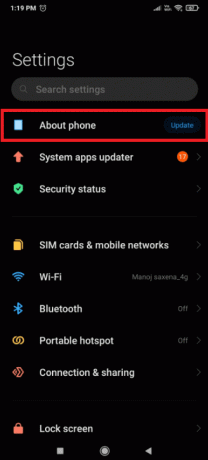
3. Klikni Nadgradnja.

4. Nato tapnite Prenesite posodobitev.

5. Sledite navodila na zaslonu da namestite prenesene posodobitvene datoteke.
6. Po posodobitvi naprave se poskusite prijaviti v YouTube aplikacijo in nadaljevanje pretakanja.
Preberite tudi: Najboljša aplikacija za skrivanje naslova IP za Android
Profesionalni nasvet: namesto tega uporabite Google Chrome
Ker je Google lastnik tako YouTuba kot Chroma, a težava z desinhronizacijo je manj verjetna da je vir napake pri prijavi ali igranju. Preklopite na Google Chrome za dostop do svojega Google Računa in se znebite pojavnih navedb Ups! Nekaj je šlo narobe YouTube.
Pogosto zastavljena vprašanja (FAQ)
Q1. Zakaj YouTube nenehno govori, da je šlo nekaj narobe?
Ans. Zaradi napačne konfiguracije ali napačnih nastavitev v aplikaciji ali brskalniku YouTube vas lahko YouTube še naprej obvešča, da je šlo nekaj narobe. Poleg tega je lahko vir težave napačna konfiguracija različnih nastavitev naprave.
Q2. Kako odstranim predpomnilnik v YouTubu?
Ans. Pojdi do Nastavitve> Aplikacije > Shramba in kliknite na Odstrani predpomnilnik za YouTube da počistite predpomnilnik aplikacije. Če želite preveriti čakajoče posodobitve, pojdite na Google Play in poiščite YouTube. Nato tapnite Nadgradnja gumb.
Q3. Kaj pravzaprav je ups napaka?
Ans. Kaže na odjemalec ne dobi nobenega odgovora od strežnika, kar se lahko zgodi, če zahteva ne pride do odjemalca ali strežnika.
Priporočeno:
- Kako dodati kontekstni meni Ustvari obnovitveno točko v sistemu Windows 11
- Kako popraviti, da se Galaxy S6 ne polni
- Kako vklopiti svetilko na telefonu
- Popravite, da se videoposnetki v YouTubu ne predvajajo
Upamo, da so vam bile te informacije koristne in ste jih lahko rešili nekaj je šlo narobe v aplikaciji YouTube napaka na Androidu. Sporočite nam, katera strategija je bila za vas najučinkovitejša. Če imate kakršna koli vprašanja ali predloge, jih objavite v razdelku za komentarje.



